Macの「シリアルナンバー」は保証登録や下取り査定で必要になりますが、普段意識することがないため、どこを見れば分かるのかといざという時に困りがちです。
本記事では、Mac初心者でも一瞬でシリアルナンバーを見つけられる方法を実際の操作画面とともに紹介します。メニューやターミナルなど、状況に合わせて選べる手順に加え、保証確認や売却時に役立つ応用ワザまでまとめました。
| 状況 | シリアルナンバーの見つけ方 |
|---|---|
| 実機が手元にある | メニューやショートカット |
| Macが遠くにある | AppleIDサイトでリモート確認 |
| 保証や互換パーツを調べたい | シリアル入力でスペックをチェック |
| 売却や盗難対策をしたい | 番号の控え方と価格調査のコツ |
本記事を参考にして頂ければ、もうシリアルナンバー探しで慌てることはありません。ぜひご活用ください。
 Macエンジニア
Macエンジニアキーボードが反応しないときでもターミナル手順だけは動きます。短いコマンドで済む裏ワザも後半で詳しく紹介しますね。
Macシリアルナンバーを今すぐ見つけるやさしい手順
Macのシリアルナンバーを探す方法は一つだけではありません。
どのような状況でも簡単にシリアルナンバーを見つけられるよう、まずは五つの確認方法をまとめました。
- メニューから確認:Macが普通に動くなら数秒で取得
- Optionショートカットで詳細表示:機種情報も同時に確認
- AppleIDサイトでリモート確認:Macが手元にないとき便利
- 箱や書類の番号を確認:電源不要で緊急時に役立つ
- ターミナルコマンドで一発出力:画面がフリーズしても取得可能
掲載の順番は手軽さ順です。まずはメニューを試し反応がない場合はターミナルへ進むと覚えておくと迷いません。
ターミナル入力は英字配列キーボード設定でないとコマンドを誤入力しやすいので注意しましょう
メニューから探す方法
画面左上のマークをクリックすると、Appleメニューを開くことができます。ここから簡単に、シリアルナンバーを確認することができます。
インターネットを使用せずにシリアルナンバーを確認できるのも嬉しい点です。メニューバーはシステム全体とは別の仕組みで動くので、Finderが固まっていても問題なしです。
全画面アプリを多用するならメニューバー自動非表示をオフにしておくと、番号探しがさらに早くなります。



番号を見つけたらスクショを撮ってメモアプリに貼っておくと次回は探す手間ゼロですよ。
① メニューを開く
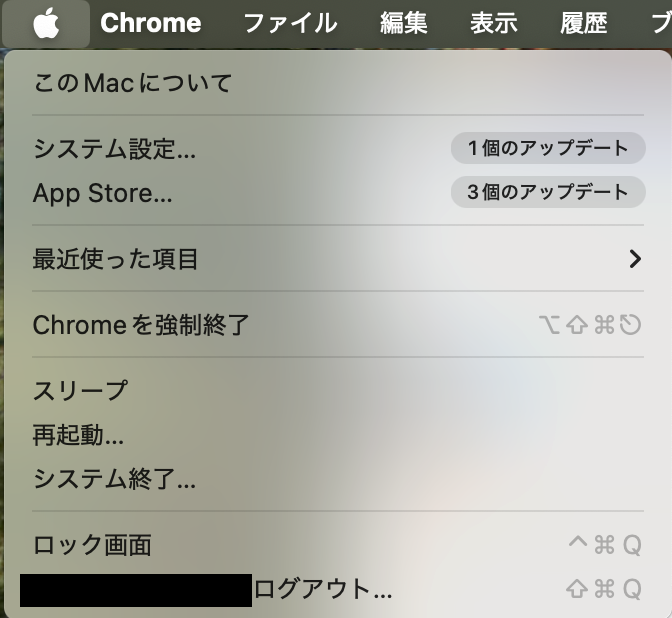
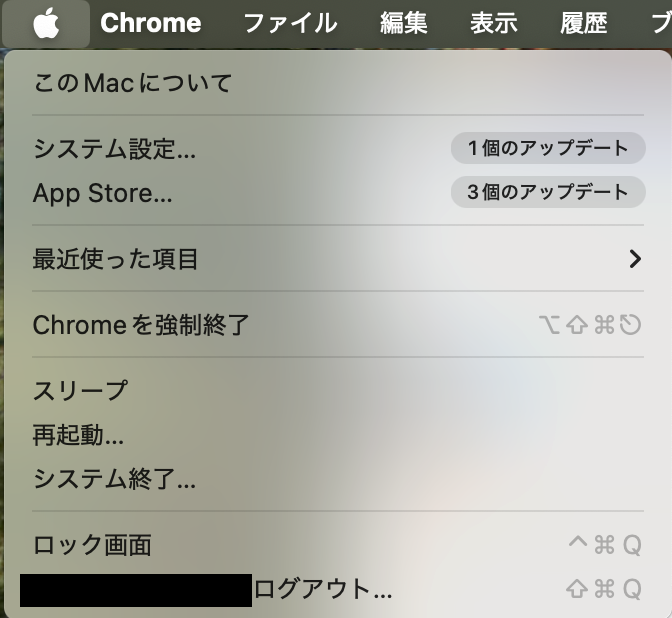
画面左上のマークをクリックしてメニューバーを開きましょう。
メニューバーを自動的に隠している設定の場合、ポインタを画面最上部にふわっと当てるとバーが出ます。
外付けマウスが効かないときは、一度抜き差しすると反応が戻ることが多いです。



フルスクリーン表示で迷子になったらEscキーを押してみてください、マークがすぐ見つかりますよ。
② このMacについてを選ぶ
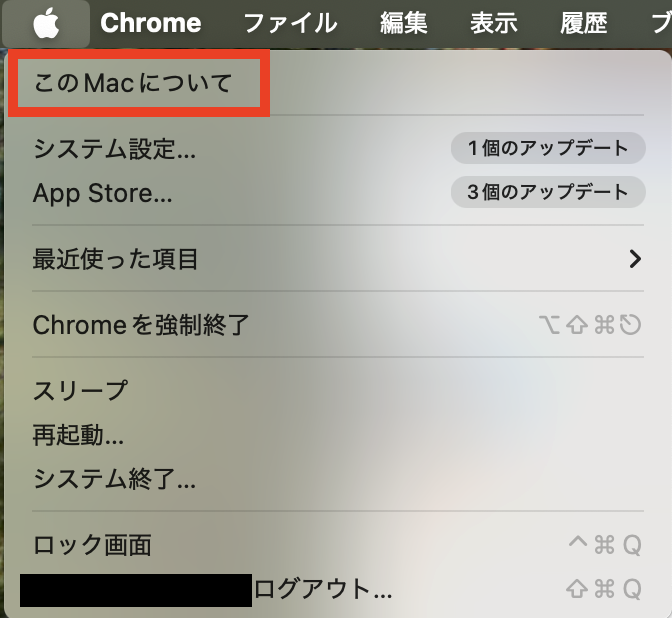
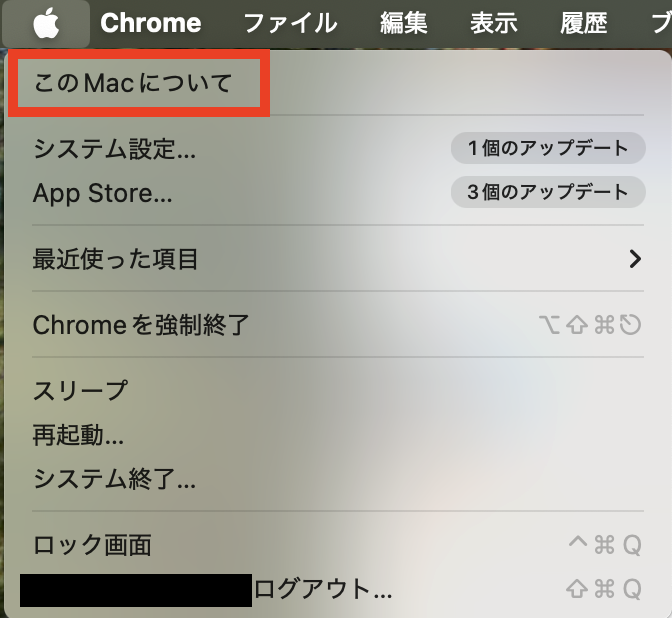
メニューが開いたら、上から一番目の「このMacについて」をクリックします。ここにハードウェア情報がまとまっていてシリアルナンバーも載っています。
メニューが英語表示の場合は「AboutThisMac」と書かれていますが並び順は同じなので迷いません。
Sonoma以降の一部モデルでは表示が「一般設定」に変わっていますが開けば同じ画面です。



クリックした直後に小さなウインドウが出ます、次のステップでシリアルをコピーできるのでそのまま開いたままにしておきましょう。
③ シリアルナンバーをコピーする
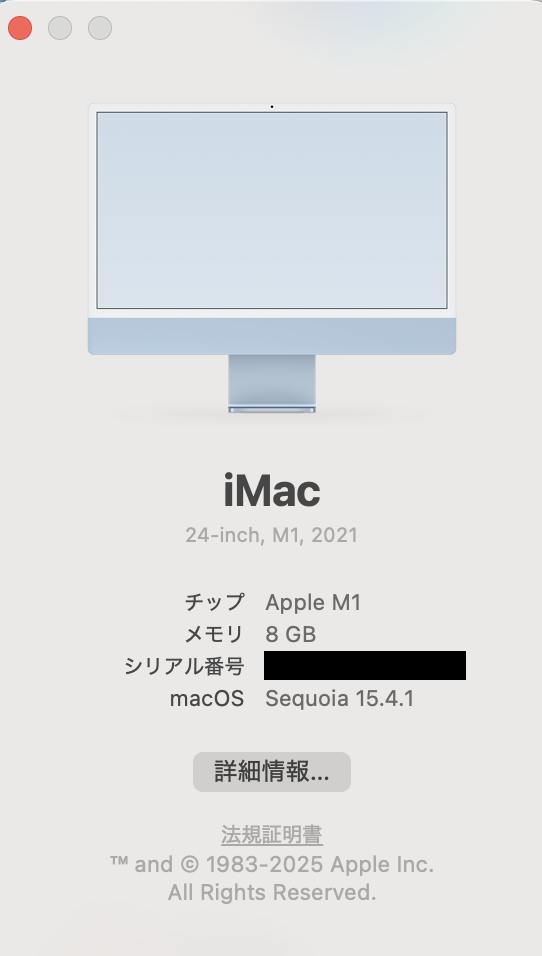
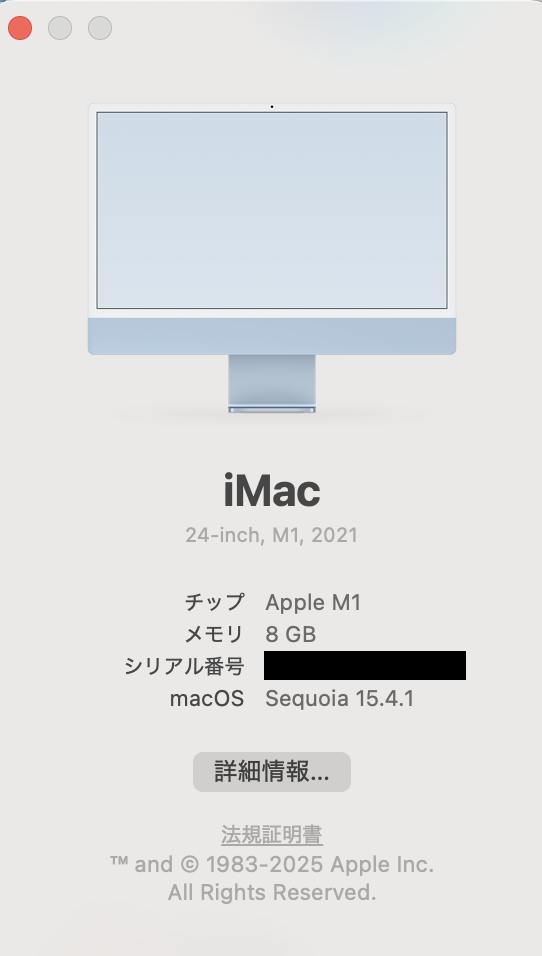
文字列全体が青色に反転したら選択完了です。
コピーできたらメモアプリに貼り付け保存すると次回探す手間がゼロになります。
キーボードショートカットでサッと確認
Optionキーを一緒に押すと、メニューの中に「システム情報」が追加され、そのままシリアルナンバーのある詳細画面へ直行できます。トラックパッド操作を減らしたい人や、アプリがフリーズしてクリックしづらいときにおすすめです。
外付けキーボードを使っている場合はOptionキーがWindows配列だとAltキーとして表示されていることもあります。



この方法を覚えておくと、マウスが行方不明なカフェ作業でも安心です。
① Optionキーを押しながらメニューを開く
キーボードのOptionを押しっぱなしにしたまま、画面左上のマークをクリックします。メニューが開くと同時に「システム情報」という項目が現れます。
片手操作が難しいときは、まずマークにポインタを置き、もう片方の手でOptionを押すと切り替わる様子が見えるので試してみてください。
② システム情報を選ぶ
Optionキーを押したまま出現したメニューの中から「システム情報」をクリックします。ウインドウが開きMacの内部情報が一覧で表示されます。
英語表示なら「SystemInformation」です。並びは同じなので安心してください。



メニューを閉じる前にOptionキーを離すと項目が消えるので、指は押したままにしておきましょう。
③ ハードウェア欄でシリアルをメモする
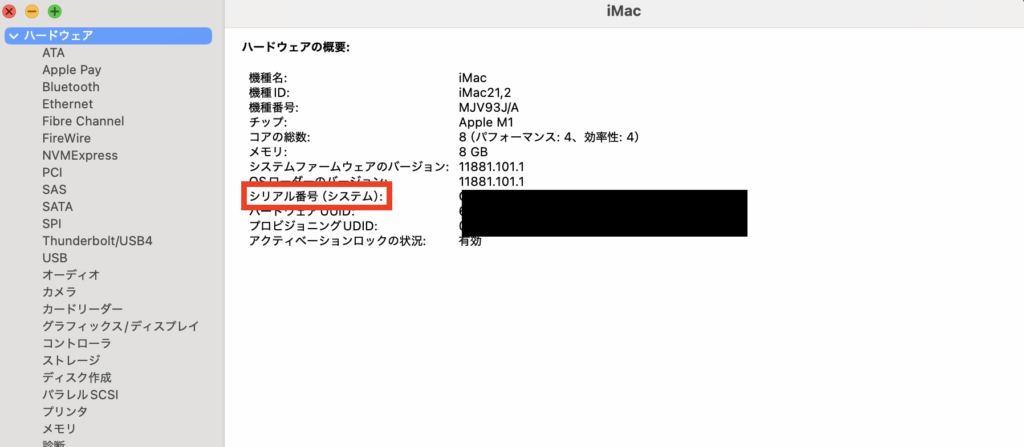
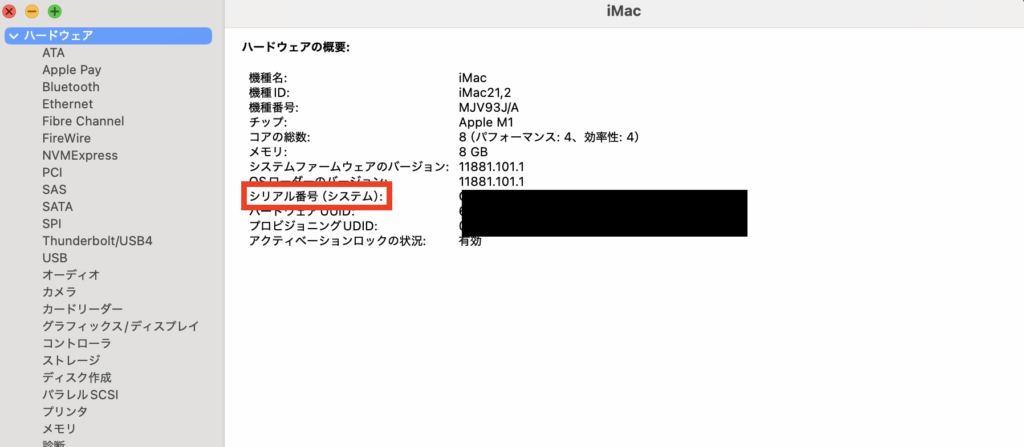
左側リストの先頭「ハードウェア」をクリックすると右側に概要が表示されます。
「シリアル番号」の横をダブルクリックし⌘Cでコピー、メモアプリに貼り付けて保存しましょう。
AppleIDサイトからリモートチェック
Macが手元にない場合は、AppleIDサイトにログインすれば、登録済みの全デバイスが一覧で表示され、シリアルナンバーも確認できます。
Macが手元にない状態でシリアルナンバーを知りたい場合は、この方法で簡単にシリアルナンバーを確認できます。
| おすすめの場面 | リモートチェックの良いところ |
|---|---|
| 出張中に保証番号が必要 | ブラウザだけで確認できるので旅先でも安心 |
| 複数台のMacを管理 | 一覧で並ぶので見間違えが起きにくい |
| 家族のMacも確認 | ファミリー共有の設定があれば同じ画面で見られる |



思わずMacをロッカーに置き忘れてしまったとき、この方法があったおかげで保証番号を即提出できました。慌てずスマホでサクッと確認できるので覚えておくと心強いですよ。
① appleid.apple.comにサインインする
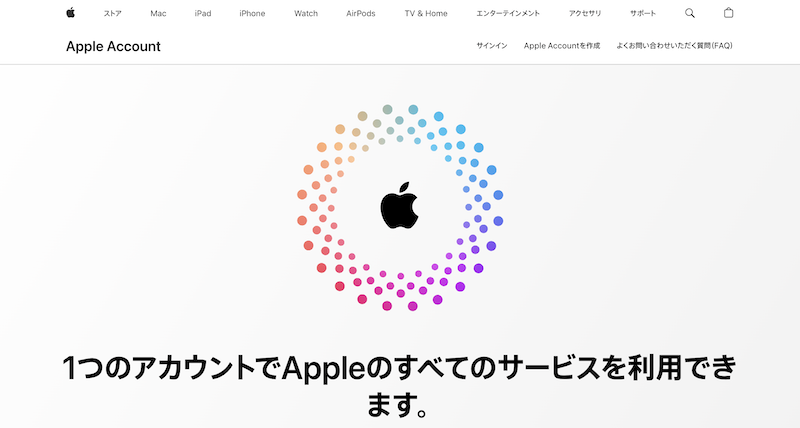
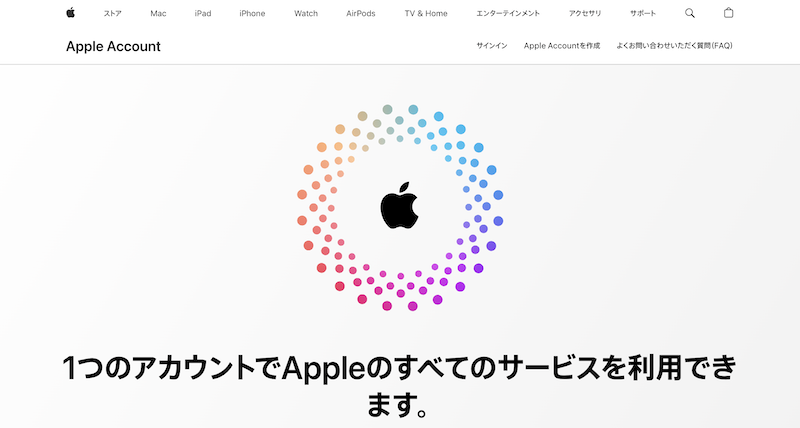
ブラウザでappleid.apple.comを開き、いつも使っているAppleIDとパスワードを入力します。入力が終わったら「→」ボタンをクリックしてログインしましょう。
二要素認証を設定している場合は、iPhoneに届く6桁のコードを入力してください。コードの入力欄が表示されるので焦らずタイプすれば大丈夫です。
職場など共有PCを使ったあとは、画面右上の顔アイコンから必ずサインアウトしてください。シリアルナンバーは個人情報として扱われる場合があります。
② デバイス一覧を開く
ログイン直後のトップ画面中央にある「デバイス」カードをクリックします。ここで自分のAppleIDにひも付いたすべての端末が表示されます。
- スクロールが必要な場合:画面を少し下へ送るとカードが現れます。
- カードが見当たらない場合:ブラウザを再読み込みしてみましょう。
③ 対象Macを選びシリアルを確認する
一覧に並んだMacの中から目的のモデルをクリックすると詳細ウインドウが開きます。画面中央にシリアル番号が表示されるのでダブルクリックして⌘Cでコピーしましょう。
デバイス名をカスタムしていない場合は「MacBookPro」など似た名前が続くかもしれません。間違えないよう購入年や画面サイズの記載を目印にすると安心です。
家族共有で登録台数が多い場合は、横にあるログアウト日付も確認して最新のものを選びましょう。



番号がコピーできたらそのままチャットアプリに貼り付けておくと、あとで書類に転記するときに探す手間が省けますよ。
箱やレシートから探す方法
購入時の外箱やレシートが手元にあれば、そこからもシリアルナンバーは見つけられます。
紙媒体なのでネット接続も操作スキルも不要です。
- Macが故障して電源が入らない
- 倉庫に保管したMacの保証確認が必要
- 家族のMacを代理で修理に出す
① 外箱ステッカーを確認する
Macを購入したときの白い外箱を用意し、側面に貼られたバーコードシールを探します。バーコードの下に「SerialNo」「S/N」または「SerialNumber」と書かれ、その右横に英数字が並んでいます。
- シールが複数ある場合:バーコードが二段になっている上段がMac本体です。
- 番号がかすれて読めない場合:スマホのカメラを拡大して照明を当てると判別しやすくなります。
箱を処分する前にシールだけ切り取って取扱説明書に挟んでおくと後々助かります。



バーコードが剥がれていたら慌てず領収書を確認しましょう。番号が印字されているケースが多いです。
② レシートやメール領収書を探す
購入時のレシートには店舗用のバーコードと一緒にシリアルナンバーが印字されています。紙をなくしてしまった場合でも、AppleStoreや家電量販店から届くメール領収書に同じ情報が載っています。
| 領収書の種類 | 確認ポイント |
|---|---|
| 紙レシート | 商品名の右端に小さく英数字が並ぶ |
| メール領収書 | 本文末尾の「製品情報」欄にシリアルが記載 |



紙レシートが薄くなって読みにくいときはスマホで撮影し、写真を拡大すると文字が判別しやすいです。
③ AppleCare書類を開く
AppleCare+を契約しているなら、加入時に受け取った保証書にもシリアルナンバーが載っています。封筒やPDF形式の書類を開き、「CoverageDetails」という見出しの下を探してみましょう。
- 紙の保証書の場合:左下の「製品シリアル番号」欄を確認
- PDF書類の場合:Ctrl+Fで「Serial」を検索すると一瞬で見つかる
保証書をスキャンしてクラウドに保存しておくと、端末が手元に無いときでも番号を確認できます。
ターミナルで一発表示
macOSはターミナルコマンド一行でシリアルナンバーを吐き出します。
ターミナルを扱い慣れている方は、この方法が一番簡単にシリアルナンバーを確認できます。
- キーボード以外の入力機器が動かない
- リモート接続中で画面がカクカク
- シリアルをスクリプトで自動取得したい



社内ツールに組み込むならsystem_profilerコマンドにgrepを組み合わせると楽だよ。
① Launchpadからターミナルを開く
DockのロケットアイコンをクリックしLaunchpadを開きます。フォルダ「その他」にある黒い画面のターミナルを一度だけクリックして起動しましょう。
Spotlight検索でも開けますがLaunchpad経由だとアプリ場所を覚えやすく初学者向きです。
② system_profiler SPHardwareDataTypeを入力する
ターミナルの白いプロンプトが点滅していることを確認したら、次のコマンドをそのまま打ち込みReturnキーを押します。
system_profiler SPHardwareDataType
プロンプトがすぐ返ってこなくても心配いりません。Macがハードウェア情報を集めている最中です。
③ 表示されたSerialNumberをコピーする
数秒後にずらりとテキストが表示され、その中ほどにSerialNumberの行が現れます。行頭から番号までをマウスでドラッグし、⌘Cを押してコピーしましょう。
- 検索ショートカット:⌘Fを押して「Serial」と入力すると該当箇所がハイライトされ見つけやすくなります。
- 改行込みでコピーした場合:貼り付け後にスペースを削除すれば問題ありません。



コピーした番号はメモアプリの新規ノートに貼っておくと次回からターミナルを開かずに済みますよ。
Macシリアルナンバーで広がる便利ワザ
シリアルナンバーを確認できると、保証確認から売却査定までスムーズに進めることができます。
ここでは四つの活用シーンをざっくり紹介します。
| 応用ワザ | うれしい効果 |
|---|---|
| 保証Webチェック | 残り期間がすぐ分かり修理の準備が楽 |
| 対応OS確認 | 最新macOSが動くかパーツ互換が分かる |
| 盗難紛失控え | 届け出に番号を添えて復旧がスムーズ |
| 中古相場検索 | モデル違いを避けて適正価格を把握 |
シリアルナンバーひとつで出来ることが増えるとMacとの付き合い方も変わってきますよ。
保証状況をオンラインで確認
シリアルナンバーが分かれば、Appleの保証ページで残りサポート期間が一目で分かります。修理受付の前に確認しておけば「無料か有料か」でドキドキせずに済みますし、AppleCare+に入るか迷っているときの判断材料にもなります。
- 突然の画面トラブルで修理費が気になる
- 中古で購入したMacの保証残を確認したい
- AppleCare+加入期限が迫っているか知りたい
保証ページはブラウザだけで開けるので、外出先からスマホでサクッと調べることもできます。作業が立て込んでいるときでも数分で結果が分かるのは心強いですね。



修理センターに電話したら「保証はあと一週間あります」と言われて驚いた後輩がいました。先に自分で確認しておくと余計なドキドキが無くなりますよ。
Appleの保証確認ページを開きシリアルを入力する
- ブラウザを開く:SafariでもChromeでも構いません。アドレスバーに「checkcoverage.apple.com」と入力してReturnキーを押します。
- シリアルナンバーを貼り付け:先ほどコピーした番号を⌘Vでペーストします。手入力より早くて確実です。
- 画像キャプチャをクリア:ロボット判定の文字が読みにくいときはリロードボタンで交換できます。
- 「続ける」をクリック:数秒で保証状況が表示され、「修理サービス保証」「電話サポート」などの残日数が分かります。



ページが真っ白で表示されないときは広告ブロッカーを一時オフにしてみてください。リロードでちゃんと見えますよ。
対応OSやパーツ互換性を調べる
シリアルナンバーが分かると、次のmacOSが動くか、メモリやSSDが交換できるかを事前に把握できます。
アップデート日に慌てたり、買ったパーツが合わなかったりする失敗を避けられるため、お財布にも優しい応用ワザです。
- 新しいmacOSが発表された直後
- 中古でパーツを購入する前
- メモリ増設で作業を快適にしたいとき



昔、互換性を調べずにSSDを買って痛い出費をした後輩がいました。事前チェックでその涙を回避しましょう。
EveryMacサイトでモデル情報を検索する
ブラウザでeverymac.comを入力しトップページを表示します。
検索欄にシリアルナンバーを貼り付けReturnキーを押します。
表示されたモデルページで対応OSと最大メモリ容量をチェックし、必要ならスクリーンショットを保存しましょう。
盗難紛失に備えて控えを保管
Macが手元から離れてしまったあとでシリアルナンバーを思い出すのは至難のわざです。
事前に番号を安全な場所へ残しておけば、盗難届や保険申請で慌てることがありません。スマホだけで完結するので、忙しい日でも三分あれば準備できます。
- カフェ作業中に席を離れることが多い
- 旅行や出張で移動が多い
- 自宅と職場をMac一台で行き来している



先輩は引っ越し当日に番号控えを忘れて大慌て、新居のネットが開通するまで三日も待つ羽目に。控えがあればそんなドタバタと無縁です。
シリアルを写真に撮りiCloudメモへ保存する
- 番号表示を準備:「このMacについて」や外箱シールでシリアルナンバーを見える状態にします。
- スマホのカメラを起動:画面が明るく写るように照明を当て、番号がくっきり読める角度で撮影します。
- 写真を共有:撮った写真を開き、シェアボタンから「メモ」を選択します。
- 新規メモに追加:タイトルに「Macシリアル控え」と入力し、保存先を「iCloud」に設定して保存します。
- メモを固定:メモ一覧で右へスワイプし「ピン止め」をタップすると常に上部に表示され、緊急時に探しやすくなります。
写真の文字がぼやけるときは、拡大してから撮ると読み取り精度が上がります。
中古売却の相場をチェック
買い替え資金を少しでも増やしたいなら、まず今のMacがいくらで売れるかを知ることが大切です。
シリアルナンバーでモデルを特定すれば、同じ構成の実勢価格をピンポイントで確認でき、「安く出しすぎた」「高く設定して売れ残った」といった失敗を防げます。
- 新モデル発表で値動きが激しいとき
- 急ぎで現金化したいとき
- パーツ増設でリセールが上がるか迷うとき



後輩は相場より一万円安く出して一瞬で売れたあと「設定ミスった」と肩を落としていました。相場チェックで涙を防ぎましょう。
フリマアプリでモデルを検索して価格を比べる
シリアルナンバーから判明した正式モデル名をコピーします。
メルカリなどでモデル名を入力し「販売済み」を選択します。
直近十件ほどの平均価格を計算し、手帳やスプレッドシートに控えます。
平均より五%下に設定すると早く売れ、五%上に設定するとじっくり高値を狙えます。
箱やアダプタがそろっていると二千円ほど上乗せされるケースが多いです。
よくある質問
シリアルナンバーを他人に教えても平気?
- シリアルナンバーを他人に教えても平気?
-
基本的にシリアルナンバーだけでは個人情報を抜かれたり遠隔操作されたりする心配はありませんが、製品登録を装ったフィッシングメールの足掛かりに使われる例があります。修理見積もりや中古査定など、目的がはっきりしている相手にだけ伝えるようにしましょう。掲示板やSNSへ公開すると番号をコピーされ転売詐欺に悪用されるケースもあるため、ネット上では伏せ字にするのが安心です。
シリアルナンバーが表示されないときはどうする?
- シリアルナンバーが表示されないときはどうする?
-
メニューでもターミナルでも空欄になる場合は、ロジックボード交換後にファームウェア書き込みが完了していない可能性があります。まずSMCとNVRAMをリセットし再起動してみてください。改善しなければApple正規サービスプロバイダで「シリアル番号未入力」と伝えると、専用ツールで再書き込みしてもらえます。急ぎで番号が必要なときは外箱やAppleIDサイトで確認し、修理完了後に本体側を直してもらう流れがスムーズです。
修理後にシリアルナンバーが変わることはある?
- 修理後にシリアルナンバーが変わることはある?
-
Apple正規サービスでは、ロジックボードを丸ごと交換すると一時的に番号が「Unavailable」と表示されることがあります。ただし、交換品にもともとの番号を書き戻す手順があるので、通常は数日以内に元の番号へ戻ります。もし返却後も空欄のままなら再度ショップに連絡し「シリアル未書き込みの可能性」を伝えるとスムーズに対応してもらえます。
古いMacでも同じ方法で確認できる?
- 古いMacでも同じ方法で確認できる?
-
初代Intel世代以降なら今回紹介したメニューやターミナル手順がそのまま使えます。PowerPC世代は「このMacについて」の場所が少し違うものの、Optionキー+シリアル表示の流れは共通です。もしOS9以前でメニューが見当たらない場合は、本体背面やメモリベイのステッカーを探すと番号が印字されています。
ターミナルコマンドがエラーになるのはなぜ?
- ターミナルコマンドがエラーになるのはなぜ?
-
打ち込む途中で改行が入ったり、コマンド先頭に余分なスペースがあると「command not found」と表示されます。コピーペーストする際は行頭にカーソルを置いてから貼り付けると防げます。また、Zsh以外のシェルを使っている場合はパスが通っていないこともあるので、先に
which system_profilerを実行し、/usr/sbin 内にコマンドが見つかるか確認してみてください。
まとめ
Macのシリアルナンバーは「メニュー」「Optionショートカット」「AppleIDサイト」「外箱や領収書」「ターミナル」の五通りで見つけられましたね。どの方法も数分以内に確認できるので、普段使いのスタイルに合わせて一つ覚えておけば十分です。
番号を控えたあとは「保証をチェック」「対応OSとパーツ互換を確認」「盗難紛失に備えてメモへ保存」「中古相場を調査」といった便利ワザで活用しましょう。これだけで修理費の不安や売却時の失敗をグッと減らせます。
さっそく今のうちに一番手軽な方法でシリアルをコピーし、メモアプリに貼り付けてみてください。控えが一つあるだけで、次のアップデートや買い替えのときに心強い味方になりますよ。
